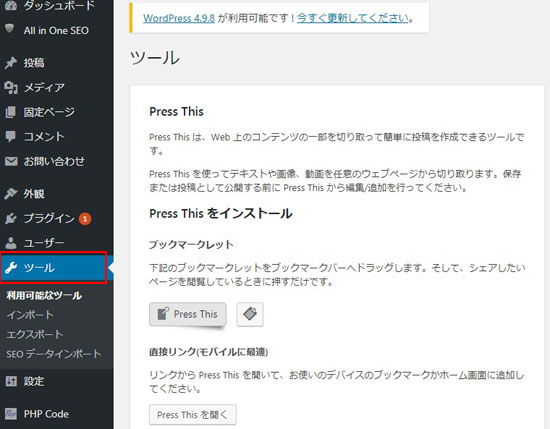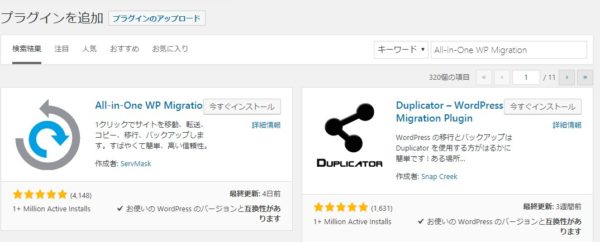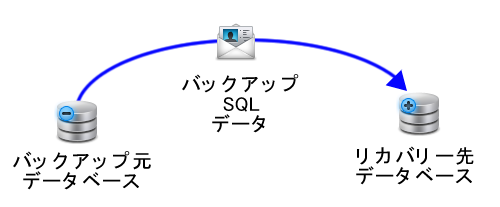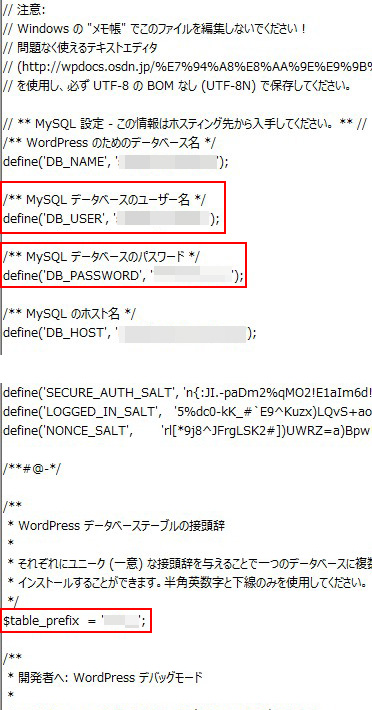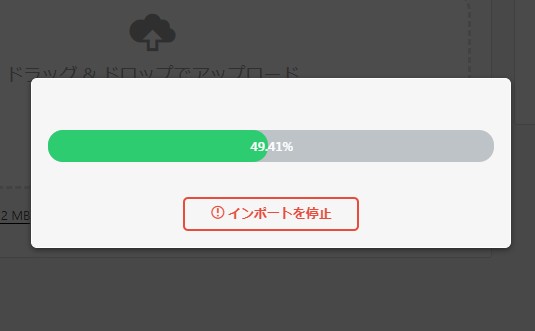エックスサーバーから別のエックスサーバーへ引っ越す方法
エックスサーバーから別のエックスサーバーへ引っ越すことができないとかで悩んでいませんか?
すでにエックスサーバーに設定されているドメインを別のエックスサーバーに設定しようとすると「そのドメインは、すでに存在しています」って言われちゃいますよね?
中古ドメインでそれが起こってる場合、つまり、以前のドメインのオーナーがエックスサーバーでそのドメインを使っていてそのまま放置してしまっている場合です。
その場合は、エックスサーバーに依頼してそのドメインの設定を解除してもらうしかありません。(結構時間かかっちゃうしサポートによってはできませんの一点張りの可能性も)
ご自身のエックスサーバーに設定してるあドメインを別のエックスサーバーIDに引っ越す場合は、さほど難しくありません。
サイト運営においてサーバー移行は重要な工程ですが、失敗するとサイトが表示されなくなったり、データが消えてしまうリスクがあります。
私はこれまで数多くのエックスサーバー移行をサポートしてきた実績があり、その経験をもとにした具体的な引っ越しの方法を、手順や注意点を、初心者にもわかりやすく解説します。
この記事を読むことで、無駄な時間やリスクを最小限に抑えながら、安全かつ確実にサーバー移行ができるようになります。
最終的な結論として、この記事を参考にすることで、スムーズな移行を実現し、大切なサイトを守ることが可能です。
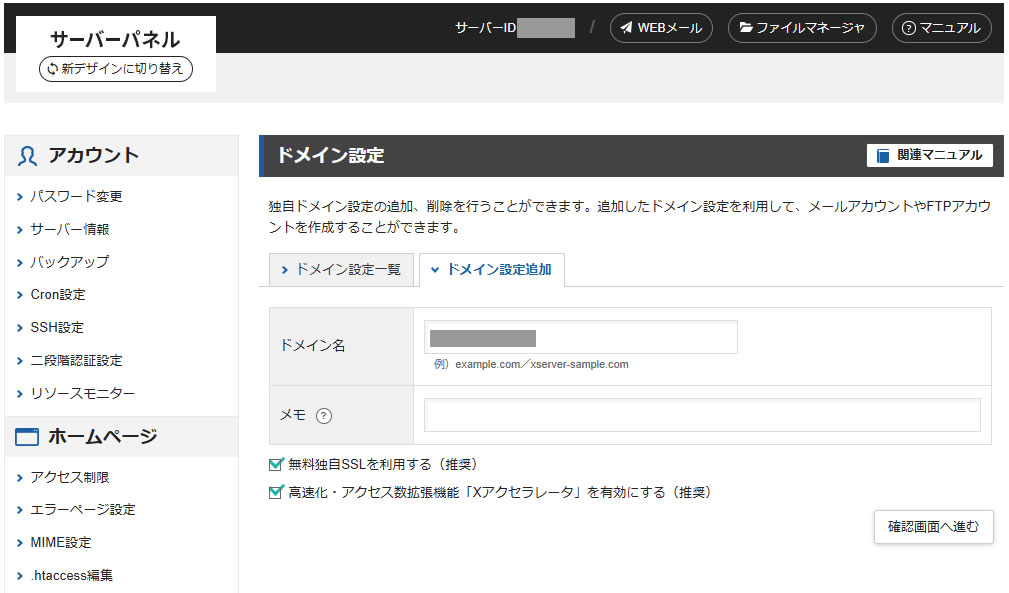
ドメインを呼び出して、まだ空っぽですといわれたらOKです。
「無効なURLです。
プログラム設定の反映待ちである可能性があります。
しばらく時間をおいて再度アクセスをお試しください。」
すでにエックスサーバーに設定されているドメインを別のエックスサーバーに設定しようとすると「そのドメインは、すでに存在しています」って言われちゃいますよね?
中古ドメインでそれが起こってる場合、つまり、以前のドメインのオーナーがエックスサーバーでそのドメインを使っていてそのまま放置してしまっている場合です。
その場合は、エックスサーバーに依頼してそのドメインの設定を解除してもらうしかありません。(結構時間かかっちゃうしサポートによってはできませんの一点張りの可能性も)
ご自身のエックスサーバーに設定してるあドメインを別のエックスサーバーIDに引っ越す場合は、さほど難しくありません。
サイト運営においてサーバー移行は重要な工程ですが、失敗するとサイトが表示されなくなったり、データが消えてしまうリスクがあります。
私はこれまで数多くのエックスサーバー移行をサポートしてきた実績があり、その経験をもとにした具体的な引っ越しの方法を、手順や注意点を、初心者にもわかりやすく解説します。
この記事を読むことで、無駄な時間やリスクを最小限に抑えながら、安全かつ確実にサーバー移行ができるようになります。
最終的な結論として、この記事を参考にすることで、スムーズな移行を実現し、大切なサイトを守ることが可能です。
エックスサーバーから別のエックスサーバーへ引っ越す手順
次の手順で引っ越しを行います。
- 現在のサイトをバックアップする。
- エックスサーバーからドメインを削除する。
- 引っ越し先のエックスサーバーにドメインを設定する
- 引っ越し先のエックスサーバーのドメインに切り替わったらサイトのデータをリカバリーする
現在のサイトをバックアップする。
ワードプレスを前提にするならば、all-in-one-migration が簡単です。
※バックアップ時には、all-in-one-migration 以外のプラグインはすべて無効化してから「エクスポート」してください。
※サイズが大きくなりすぎる場合は、メディア、プラグインは all-in-ne-migrationでバックアップを取らず、FTPでダウンロードして保管してください。
※バックアップ時には、all-in-one-migration 以外のプラグインはすべて無効化してから「エクスポート」してください。
※サイズが大きくなりすぎる場合は、メディア、プラグインは all-in-ne-migrationでバックアップを取らず、FTPでダウンロードして保管してください。
エックスサーバーからドメインを削除する。
根こそぎなくなるので確実にバックアップしてください。
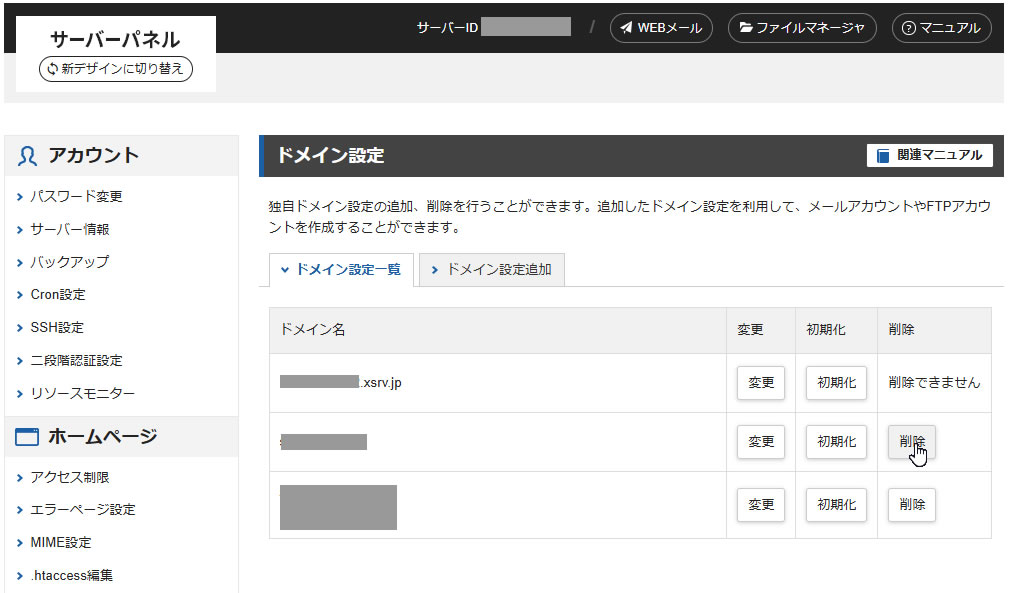
ドメインを呼び出してキャッシュからも消えていることを確認してください。(多分404エラーになる)
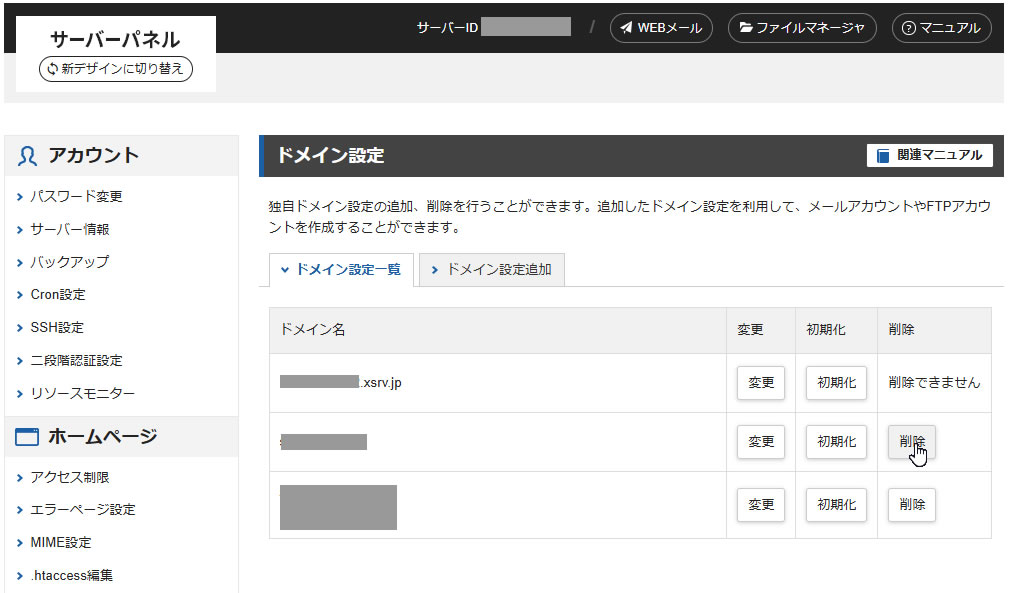
ドメインを呼び出してキャッシュからも消えていることを確認してください。(多分404エラーになる)
引っ越し先のエックスサーバーにドメインを設定する
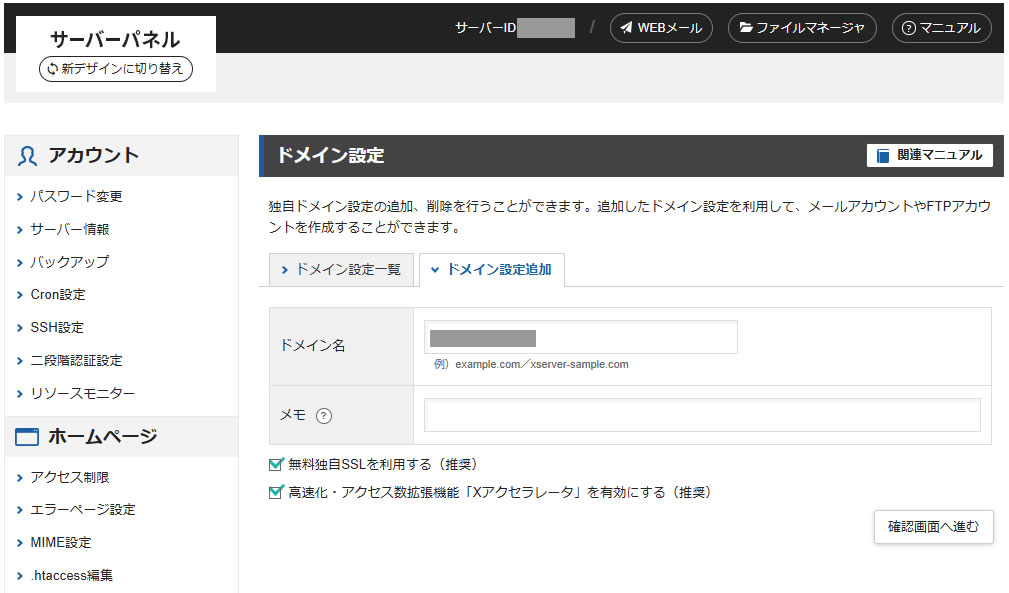
ドメインを呼び出して、まだ空っぽですといわれたらOKです。
「無効なURLです。
プログラム設定の反映待ちである可能性があります。
しばらく時間をおいて再度アクセスをお試しください。」
引っ越し先のエックスサーバーのドメインに切り替わったらサイトのデータをリカバリーする
※リカバリー前にSSLの設定を忘れずに!
ワードプレスの all-in-one-migration でバックアップしている場合
※サイズが大きすぎてメディア、プラグインをFTPでダウンロードした場合は、ワードプレスを新規に設定してAll-In-One-Migrationを使用します。
All-in-one-migrationでリカバリーしてから(間違ってもリカバー後すぐログインしないように!)”メディア、プラグインをアップロードしてから”引っ越し先のワードプレスにログインしてください。
ワードプレスの all-in-one-migration でバックアップしている場合
※サイズが大きすぎてメディア、プラグインをFTPでダウンロードした場合は、ワードプレスを新規に設定してAll-In-One-Migrationを使用します。
All-in-one-migrationでリカバリーしてから(間違ってもリカバー後すぐログインしないように!)”メディア、プラグインをアップロードしてから”引っ越し先のワードプレスにログインしてください。
エックスサーバーから別のエックスサーバーへ引っ越す方法まとめ
エックスサーバー上にはドメインは1つしか設定できない。
これがエックスサーバーから別のエックスサーバーへ移動させられない原因です。
なので、削除してからならば、別のエックスサーバーにそのドメインを設定することができます。
案外気が付かないかもです。
この書き込みがあなたの一助になれば幸いです。
これがエックスサーバーから別のエックスサーバーへ移動させられない原因です。
なので、削除してからならば、別のエックスサーバーにそのドメインを設定することができます。
案外気が付かないかもです。
この書き込みがあなたの一助になれば幸いです。